با قابلیت ذخیره سازی فایل روی پرینتر آشنا شوید

در پرینترهای جدید، قابلیتی با عنوان Job Storage وجود دارد که شما به راحتی میتوانید فایلهای خود را در هنگام پرینت داخل دستگاه ذخیره کنید و هر زمان که به فایل نیاز داشتید، بدون نیاز به اتصال به کامپیوتر، میتوانید مجدد و به طور مستقیم از خود پرینتر پرینت بگیرید. با خرید پرینتر دارای این قابلیت سرعت انجام کارها نیز افزایش بیشتری خواهد یافت و عملکرد نهایی فرآیند بهبود مییابد. حال ما این قابلیت را در پرینتر HP M477fdw برای شما توضیح میدهیم.
فهرست محتوا
چگونگی استفاده از قابلیت Job Storage
- پیش از شروع، تنظیمات پرینتر خود را یکبار دیگر مورد بررسی قرار دهید و بهطور کامل از آنها آگاهی داشته باشید.
- برای انجام اینکار شما به یک عدد فلش مموری با ظرفیت 16GB نیاز دارید که این، حداقل حافظه مورد نیاز جهت انجام این کار است. همچنین فلش شما نیز باید با سیستم فایل Fat32 فرمت شود.
- بعد از تهیه و فرمت فلش، مانند تصویر آن را در قسمت USB پرینتر، که محل آن مشخص است نصب کنید.

- بعد از نصب فلش، پیغامی مبنی بر فرمت کردن فلش جهت ذخیرهسازی فایلها از شما پرسیده میشود. در این مرحله باید گزینه OK را انتخاب کنید تا فلش فرمت شود.

- بعد از فرمت کردن فلش، فایل مورد نظر خود را جهت پرینت را انتخاب کرده و دستور پرینت را اجرا کنید.
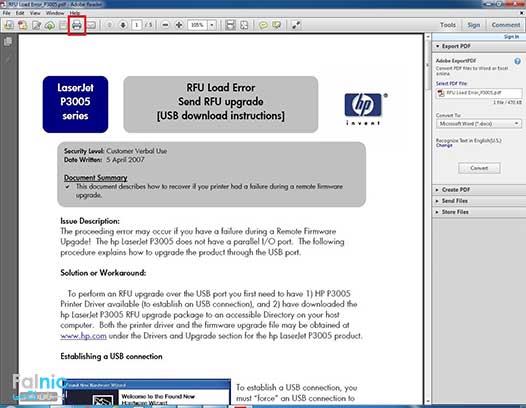
- در پنجره باز شده ابتدا پرینتر خود را انتخاب کنید و سپس وارد قسمت تنظیمات Properties شوید.
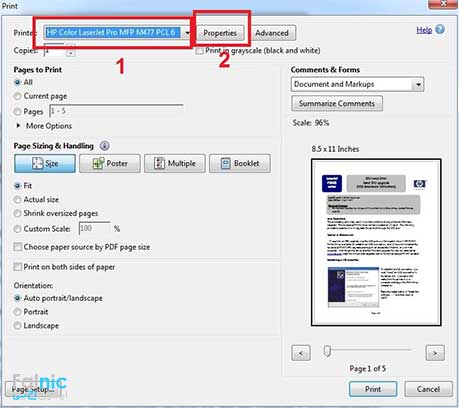
- حال وارد تب Job Storage شده و طبق نیاز تنظیمات را تغییر دهید.
جهت مشاوره و تماس با کارشناس فنی میتوانید از خط ثابت با شماره تلفن 9099071843 تماس بگیرید.
از ساعت 8:30 تا 17:30پاسخگوی شما هستیم.
گزینههای موجود در قسمت Job Storage Mode
در قسمت Job Storage Mode شما چند گزینه جهت انتخاب دارید:
- Off: که جهت غیر فعال کردن قابلیت ذخیرهسازی است.
- Proof and Hold: هنگامی که میخواهید از یک فایل با تعداد زیادی پرینت بگیرید، ابتدا یک سری برای شما پرینت میگیرد و فایل را در پرینتر ذخیره میکند تا در صورت نیاز، دوباره فایل مورد نظر را از پرینتر چاپ کنید.
- 3.Personal Job: با انتخاب این گزینه، فایل شما جهت پرینت فرستاده میشود و در پرینتر ذخیره میشود و شما میتوانید از طریق پنل دستگاه، فایل مورد نظر را پرینت بگیرید. در این حالت، فایل بعد از چاپ به صورت اتوماتیک پاک میشود.
- Quick Copy: در این حالت فایل در پرینتر ذخیره میشود و شما در صورت نیاز میتوانید مجدد به صورت تعدادی از فایلهای خود پرینت بگیرید.
- Stored Job: در این حالت فایل فقط در سیستم ذخیره میشود و در زمان نیاز، میتوانید از طریق پنل دستگاه، فایل خود را چاپ کنید. این حالت بیشتر برای اشتراکگذاری فایلهای غیر ضروری استفاده میشود.
- Make Job Private/Secure: در این حالت شما میتوانید برای فایلهای ضروری خود که نباید هر شخصی به آن دسترسی داشته باشد، یک رمز انتخاب کنید تا به هنگام پرینت از طریق پنل دستگاه، بعد از وارد کردن رمز، فایل شما پرینت گرفته شود.
- User Name: در این قسمت شما میتوانید نامی را برای فایلهایی که توسط شما ارسال میشود، ذخیره کنید.
- Job Name: تغییر نام پیش فرض ذخیره فایل
- If Job Name exists: در صورت تکراری بودن نام فایل، فایل جدید جایگزین شود یا با اعداد +001 به انتهای نام عددی اضافه شود.
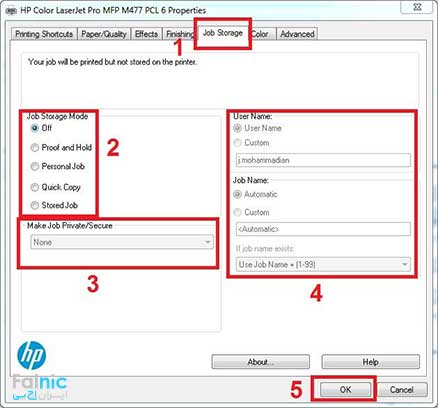
حال بعد از تمامی توضیحات داده شده، برای پرینت فایل ذخیره شده، مراحل زیر را طی کنید:
- از پنل دستگاه وارد قسمت Job شوید.
- در این قسمت پوشهای با نام شما وجود دارد، وارد آن شوید.
- اکنون فایلهای ذخیره شده را مشاهده میکنید که میتوانید با انتخاب هرکدام، وارد قسمت چاپ شوید و اقدام به چاپ یا حذف آن کنید.

در صورت هرگونه سوال در زمینه راه اندازی و نصب پرینتر میتوانید سوالات خود را کامنت بگذارید. همچنین میتوانید به لینک زیر مراجعه کرده تا با خدمات بیشتر پرینتر و ماشینهای اداری فالنیک بیشتر آشنا شوید:










میتونم فایل هایی که تو قسمت job storage. ذخیره شده رو پاک کنم؟
سلام
فلش را از دستگاه جدا کنید و توسط کامپیوتر آن را فرمت کنید.
salam . harvaght man mikham print konam bejaye print on file ro save mikone va harkari mikonamnemitonam print begira.dalilesh chie va chikar bayad bokonam?
سلام
یک بار درایور پرینتر خود را پاک کرده و مجدد نصب کنید.
خانم ایزدی قبلا خیلی خلاصه این موضوع رو پاسخ دادید.
می خواستم بدونم درایور رو کجا نصب کنم. خود پرینتر به سوییچ متصل شده
درود بر شما مهدی عزیز
برای نصب درایور پرینتر متصل به سوئیچ این مراحل را طی کنید:
1. بهControl Panel >Devices and Printers بروید.
2. Add a Printerرا بزنید و پرینتر را انتخاب یا آدرس IP آن را وارد کنید.
3. درایور را نصب کنید.
سلام میخواستم پرینتر رو با ای پی رو شبکه به اشتراک بگذارم
مهدی عزیز، برای به اشتراکگذاری پرینتر از طریق IP این مراحل را دنبال کنید:
1. IP ثابت برای پرینتر تنظیم کنید.
2. درایور را نصب و پرینتر را در Control Panel > Devices and Printers بهاشتراک بگذارید.
3. در دستگاههای دیگر، با وارد کردن IP به پرینتر متصل شوید.
سلام میخوام بدونم چطور پرینتر رو از طریق ای پی به های سوییچ وصل کنیم تا کاربران دیگه از اون استفاده کنند. ممنون طاهری از همدان
سلام
باید پرینت شبکه داشته باشه و با کابل از شبکه پرینتر به سوییچ وصل کنید و درایور رو روی سیستم هات نصب کنید
چطور میتونم فایل هایی که تو قسمت job storage. ذخیره شده رو پاک کنم؟ اصلا همچین امکانی داره؟
میتوانید فلش را از روی دستگاه جدا کرده و جهت پاک کردن فایل های ذخیره شده فلش را به کامپیوتر متصل کرده و فورمت کنید
درود بر شما
علی عزیز، به منوی **Job Storage** بروید. فایل مورد نظر را انتخاب و Delete را بزنید. اگر گزینهای نبود، پرینتر را ریاستارت کنید.
چه قابلیت عالیییی! چطور میتونم بفهمم پرینترم این job storage رو داره یا نه؟
درود بر شما
فهیمه عزیز، دفترچه راهنما یا وبسایت سازنده را چک کنید. همچنین میتوانید در منوی پرینتر، به دنبال گزینههایی مثل Job Storage یا Stored Jobs بگردید.
این قابلیت Job Storage تو چه پینترهایی باز کاربرد داره و پشتیبانی میشه؟ مدل هاشو میگین؟
پرینتر های سری 601-602-603-604-605-606 – 402-426 و دیگر دستگاه هایی که قابلیت پشتیبانی از فلش مموری را دارند
قابلیت job storage در پرینترهای زیر قابل استفاده است.
M402-m426-m601-601-602-603-604-605-606-607-608-609-m553-m477
درود بر شما
مهیار عزیز چند مدلی که عملکرد خوبی دارند عبارتند از:
HP LaserJet Pro MFP M428fdw
HP Color LaserJet Pro MFP M479fdw
HP OfficeJet Pro 9025e
این مدلها برای محیطهای اداری و حرفهای طراحی شدهاند و قابلیت ذخیره و مدیریت Job Storage را دارند. همچنین اگر اطلاعات بیشتری نیاز دارید میتوانید با شماره 0218363 تماس بگیرید.
سلام. من یه پرینتر دارم مدلش HP 127fn هست.. موقع پرینت ارور black low میده.. این مربوط به چی هست؟ راهنمایی کنید لطفا
مربوط به کم بودن کارتریج میباشد و باید در زمان نزدیک تعویض و یا شارژ شود
درود بر شما
مسعود عزیز، تونر را بررسی یا تعویض کنید و پرینتر را ریاستارت کنید. اگر مشکل ادامه داشت، کانکت های تونر را تمیز کنید. اگر به راهنمایی بیشتر نیاز داشتید با شماره 0218363 تماس بگیرید.